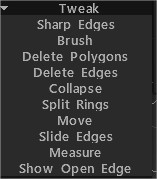
Bordes afilados: marca los bordes como afilados. Las normales se dividirán a lo largo de esos bordes.
Brush: esta herramienta funciona de manera similar a una selección suave. Los vértices más cercanos al centro del cursor del pincel se mueven más que los de los bordes exteriores. Utilice MAYÚS para suavizar el espaciado de los vértices. Mantener límites mientras se suaviza: con esta opción habilitada, los límites se conservarán mientras se suaviza la malla. Presione SHIFT para suavizar.\ A través de todos los grupos: Operando a través de todos los grupos visibles.\
Eliminar polígonos: haga clic (individualmente) o arrastre el cursor a lo largo de los polígonos para eliminarlos. Mantenga presionada la tecla CTRL para eliminar conjuntos de polígonos conectados.
Eliminar bordes: elimina bordes, anillos de borde o bucles de borde. Mantenga presionada la tecla CTRL para seleccionar y eliminar rápidamente bucles de borde completos.
Contraer: USE LMB en el borde para contraerlo. Utilice CTRL+LMB para colapsar los anillos de borde.
Anillos divididos: Anillos de borde dividido con una línea.
Mover: modifica vértices, aristas y caras.
Bordes deslizantes: utilice LMB para deslizar los bordes. CTRL+LMB deslizará los bucles de los bordes.
Medida: Haga clic para agregar puntos. Utilice MAYÚS para alinear líneas horizontal, vertical o diagonal. Presione ESC para detener la creación de la guía de medidas. Un nuevo clic iniciará una nueva guía. Haga clic en líneas y puntos para dividir líneas o arrastrar puntos. Las guías de medida se pueden utilizar en otras herramientas como marcadores visuales o guías de ajuste.
Mostrar borde abierto: Abra el borde del dibujo de malla con Red. Haga doble clic para borrar el punto. Mueva los puntos cercanos para borrar el punto capturado. Utilice CTRL para evitar ajustarse a puntos o líneas existentes, por ejemplo cuando necesite comenzar una nueva línea desde un punto o línea existente.
 Español
Español  English
English Українська
Українська Deutsch
Deutsch Français
Français 日本語
日本語 Русский
Русский 한국어
한국어 Polski
Polski 中文 (中国)
中文 (中国) Português
Português Italiano
Italiano Suomi
Suomi Svenska
Svenska 中文 (台灣)
中文 (台灣) Dansk
Dansk Slovenčina
Slovenčina Türkçe
Türkçe Nederlands
Nederlands Magyar
Magyar ไทย
ไทย हिन्दी
हिन्दी Ελληνικά
Ελληνικά Tiếng Việt
Tiếng Việt Lietuviškai
Lietuviškai Latviešu valoda
Latviešu valoda Eesti
Eesti Čeština
Čeština Română
Română Norsk Bokmål
Norsk Bokmål